Installation VMWaretools auf Ubuntu
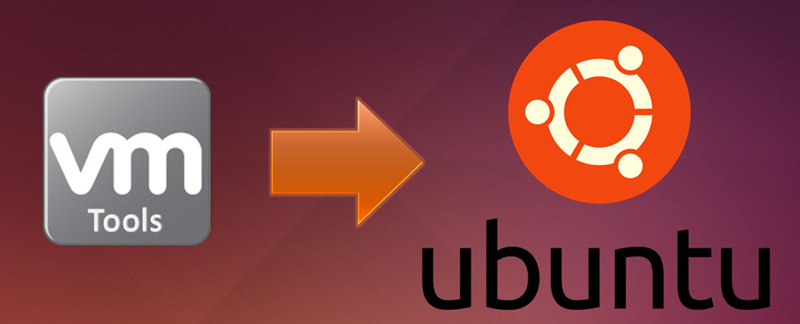
- 4525
- 925
- Nathanael Koha
Damit das Gastsystem vollständig funktioniert. Dies bietet Ihnen die Möglichkeit, das Gastbetrieb des Gastbetriebs zu schalten und neu zu starten, das Windows, Linux, FreeBSD oder Solaris direkt von der VMware -Programmschnittstelle sein kann. Sie können Herzschlagsignale an vSphere Server senden. Wenn Sie aus der Windows -Konsole arbeiten, steuern Sie die Cursor- und Bildschirmauflösung. Sie können die Zeit zwischen dem Gastbetrieb und dem Hypervizor synchronisieren. Das Dienstprogramm enthält Treibersätze, die Möglichkeit, Dateien zu kopieren und einzufügen und vieles mehr.
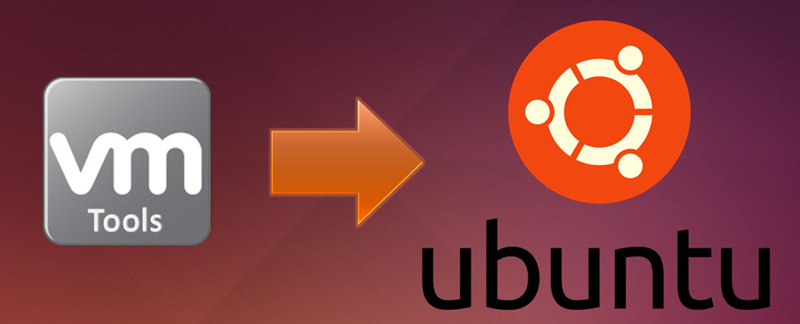
Auf dem Windows -Betriebssystem wird der Betrieb zur Installation dieses Dienstprogramms keine Unannehmlichkeiten verursacht. Dort ist alles extrem einfach und klar und klar. Aber nicht jeder Anfängeradministrator kann mit der Installation von VMWaretools auf der Linux -Familie fertig werden. In diesem Artikel werden wir Ihnen sagen, wie Sie VMWaretools auf Ubuntu installieren. Abhängig von der Linux -Verteilung gibt es verschiedene Methoden zur Installation dieses Dienstprogramms. Wir werden den für Ubuntu geeigneten betrachten, der geeignet ist.
Der erste Weg
Also lass uns runtergehen. Zuerst müssen wir das System von einem Benutzer eingeben, der Sudo -Berechtigungen hat. Zu diesem Zeitpunkt müssen wir alle Komponenten unseres Systems aktualisieren und neu starten. Dazu verschreiben wir den Befehl:
Sudo apt-Get-Update && sudo apt-Get Dist-Upgrade
Sudo stilldown -r jetzt
Dann müssen wir Linux Header installieren, indem wir ein Team dafür vorschreiben:
Sudo APT-Get Update && sudo apt-Get Installieren Sie build-wesentliche Linux-Header- $ (uname -r)
Danach müssen Sie eine Festplatte mit dem Dienstprogramm vMtools montieren und das Archiv auspacken:
Sudo montage/dev/cdrom/mnt
Sudo tar xvfz /mnt /vmwaretools-*.TEER.Gz -c /tmp /
Jetzt müssen wir die Installation starten, wir schreiben:
Sudoperl/TMP/VMware-Tools-Distrib/VMware-Ininstall.Pl
Alle Werte müssen standardmäßig übrig bleiben, indem Sie während der Installation der Eingabetaste klicken. Nach der Installation des Dienstprogramms von VMTools müssen Sie Ihr System neu starten. Wir werden uns vorschreiben: Wir werden wiederherstellen:
Sudoshutdown -r jetzt
Dies war der erste Weg, um dieses Dienstprogramm zu installieren.
Die zweite Installationsmethode ist einfacher als die oben genannte
Zunächst müssen wir auch Treiber oder VMWaretools für Ubuntu installieren. Klicken Sie dazu auf die Menüzeile, die sich oben auf der virtuellen Maschine befindet. Wenn Sie alles richtig gemacht haben, wird es eine Warnung geben, dass Sie das CD-Home-Bild miteinander verbunden haben. Klicken Sie auf die Schaltfläche "Installieren". Danach sollte ein Symbol namens VMWaretools mit einem Festplattenbild auf Ihrem Desktop erscheinen. Wenn sich die Festplatte nicht selbst öffnet, öffnen Sie sie einfach mit einem Doppelklicken auf das Bildsymbol. Nach der Öffnung sehen Sie eine Datei namens vmwaretools-*****.TEER.GZ (anstelle der Sterne wird es Zahlen geben. Der Name kann unterschiedlich sein oder sich nach dem Update ändern). Übertragen Sie diese Datei auf den Desktop und öffnen Sie sie oder eher den Inhalt des Ordners entpacken. Danach sollte eine Datei namens VMware-Tools-Distrib angezeigt werden. Sie muss auf den Desktop gezogen werden. Vielleicht dauert es einige Zeit.
Im nächsten Schritt öffnen Sie ein Dienstprogramm namens Terminal, das Sie in den Anwendungen finden können - Standard.
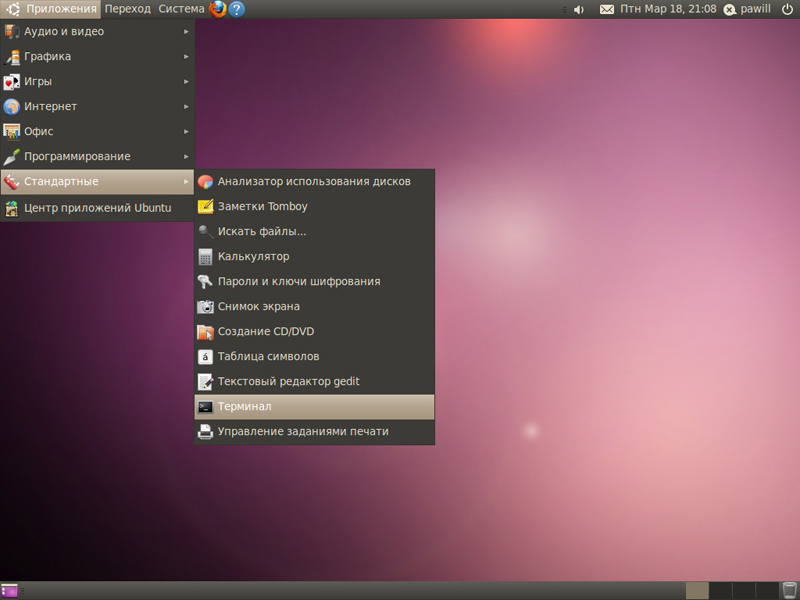
Öffnen Sie das Terminal
Übertragen Sie nach dem Öffnen des Ordners, der über das Terminalfenster auf den Desktop entpackt wurde. Die Befehlszeile wird sich ändern. Diese Zeile wird darin erscheinen:
'/Homa/Benutzername/Desktop/VMware-Tools-Distrib ".
Bewegen Sie den Cursor mit dem Shooter auf Ihrer Tastatur vor:
'/Homa/Benutzername/Desktop/VMware-Tools-Distrib "
und schreibe dort CD. Es muss so aussehen:
'CD/Home/Benutzername/Desktop/VMware-Tools-Distrib'
(Der Benutzername ist der Benutzername, Ihr Name lautet stattdessen Ihr Name). Jetzt können Sie die Rückgabe oder Eingabe drücken.
Im nächsten Schritt müssen Sie das Team wählen:
Sudo ./Vmware-innstall.Pl
Nach diesem Vorgang müssen Sie möglicherweise das Terminal des Administratorpasschens eingeben.
Als nächstes drücken Sie die Eingabetaste für alle erscheinen Warnungen.
Nach Abschluss der Installation müssen Sie Ubuntu neu starten. Dies kann ruhig direkt aus dem Terminal aus erfolgt, denn dies schreibe einfach Sudoreboot auf.
Nachdem der Neustart vergangen ist, können Sie den Ordner vmwaretools in den Korb verschieben und Ihr neues virtuelles Betriebssystem genießen!
Dritte Methode: die einfachste und schnellste unter allen Wegen
Für den Anfang schreiben wir also nur:
[Root@linux-vm ~]# VMware-Config-Tools.Pl -default
Wie Sie bereits aus dem Namen des Schlüssels verstanden haben, fragt der Konfigurator Sie nichts, sondern lassen Sie einfach alles standardmäßig alles.
Das ist alles. Schreiben Sie in die Kommentare, in welchem Weg Ihnen geholfen hat. Allen viel Glück!

